第一段设置首字下沉三行
来源:网络收集 点击: 时间:2024-08-18【导读】:
因为有小伙伴在使用office文档的过程中遇到了一个小问题,就是它想要把文档中的第一个字下沉三行。那么这个小问题就让小编来告诉大家解决的方法吧。工具/原料more荣耀MagicBook2019Word2019方法/步骤1/4分步阅读 3/4
3/4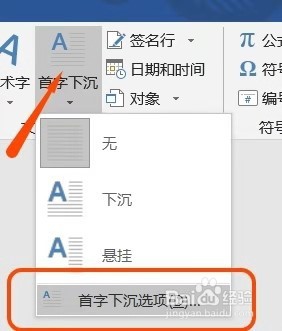
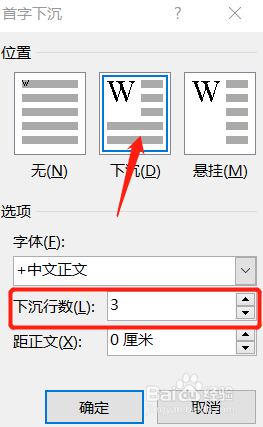 4/4
4/4
这个问题其实真的很容易,接下来大家就跟着小编一起操作起来吧。首先我们打开已经保存好的文档,如果没有的话,我们就新建一个Word文档,然后找一些文字复制在这个文档上即可。
2/4打开之后我们就要将鼠标的光标放在第一字的前面,然后在上方的所有选项中找到第二个【插入】选项卡。然后在插入的所有选项中找到一个叫做【首字下沉】的选项设置。
 3/4
3/4点击【首字下沉】后我们就会看到它有下沉,悬挂等选项。我们点击最下面的首字下沉选项,这样我们就会进入一个选项框,进入这个选项框后,小伙伴们在【位置】中选中下沉,然后在下沉行数中选择3。
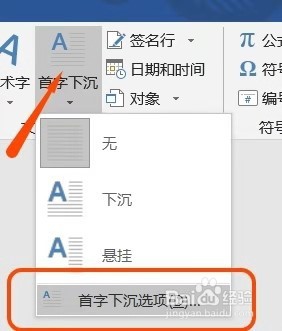
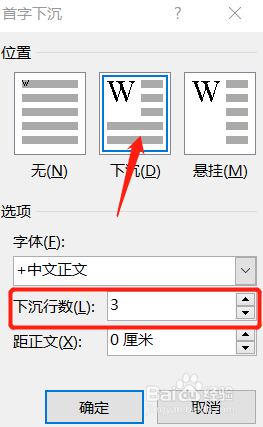 4/4
4/4这样我们就设置完成了,里面的一些其他的设置就看小伙伴们的个人需求,看是否需要进行修改。这样问题就解决完了,希望小编的方法能够帮助到大家。也希望大家在使用word文档中能够更加的熟练哦。
总结1/11:首先就要打开已经保存好的文档,或者新建一个文档复制一些文字。
2:然后将鼠标光标放在第一个字的前面,在【插入】选项中点击其中的首字下沉。
3:然后就点击最下面的首字下沉选项,进入选项框后,点击下沉并在下沉行数中选择3。
4:最后小伙伴们可以进行一些其他的设置。
注意事项我们点击首字下沉后最好是进入选项框进行一下设置。
版权声明:
1、本文系转载,版权归原作者所有,旨在传递信息,不代表看本站的观点和立场。
2、本站仅提供信息发布平台,不承担相关法律责任。
3、若侵犯您的版权或隐私,请联系本站管理员删除。
4、文章链接:http://www.1haoku.cn/art_1132767.html
 订阅
订阅